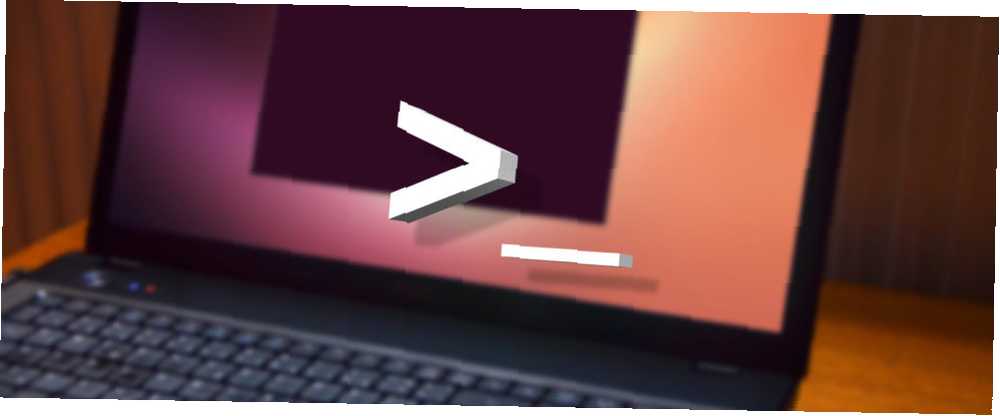
Edmund Richardson
0
2577
290
To ting er tilfældet med Linux-kommandolinjen: Én, der er tusinder af mulige kommandoer Linux-kommandoer Reference Cheat Sheet Linux-kommandoer Reference Cheat Sheet Dette enkle snyderark hjælper dig med at blive komfortabel med Linux kommandolinjeterminal på kort tid. du kan bruge til enhver tid, og to, du ender med at bruge en brøkdel af dem. På trods af den strøm, der tilbydes, gentager de fleste af os bare de samme kommandoer igen og igen.
Og det er en af de største myter om Linux. Mange mennesker ser stadig Linux som et vanskeligt operativsystem, der kun bruges af hardcore nørder, der har en bazillion-kommandoer husket, men det er simpelthen ikke sandt. Hvis du kan lære de mest brugte kommandoer, har du en helt fin tid i Linux - selv som en total nybegynder En hurtig guide til at komme i gang med Linux-kommandolinjen En hurtig guide til at komme i gang med Linux-kommandolinjen Du kan laver masser af fantastiske ting med kommandoer i Linux, og det er virkelig ikke svært at lære. .
Så uanset om du bare kommer i gang eller bare er nysgerrig, her er de mest almindelige kommandoer, der vil føre dig gennem hele din tid på Linux.
Terminalnavigationskommandoer
Inden du virkelig kan udnytte terminalen fuldt ud, skal du vide, hvordan du navigerer i den. Derfor betragter vi disse som de mest basale Linux-kommandoer: ingen mængde terminal viden hjælper dig, hvis du ikke kan skifte mapper eller få hjælp til en kommando, du ikke kan huske, hvordan du bruger.
- && - Denne er så grundlæggende, at det ikke engang teknisk er en kommando. Hvis du nogensinde vil køre flere kommandoer i rækkefølge, skal du bare indsætte dette mellem hver enkelt. For eksempel,
[kommando1] && [kommando2]vil først køre [command1] og derefter straks følge den med [command2]. Du kan kæde så mange kommandoer, som du vil. - ! - Gentager en nyligt anvendt kommando. Bedst at bruge det sammen med
historiekommando. Du kan bruge!nat gentage den niende kommando i historien. Du kan også bruge!-nfor at gentage kommandoen, der skete for n kommandoer siden. - cd - Ændrer det aktuelle terminalmappe.
- klar - Rydder terminalskærmen.
- historie - Viser en liste over alle nyligt anvendte kommandoer. Du kan også cykle gennem nyligt anvendte kommandoer ved at trykke på pil op og ned på terminalen.
- ls - Viser en liste over alle filer i det aktuelle terminalbibliotek. Du kan ændre det med parametre for at specificere et andet bibliotek eller for at ændre formatet på listen.
- mand - Viser en hjælpeside (fra manualen) baseret på din søgeforespørgsel. Meget nyttig til at lære at bruge en kommando, du ikke genkender, eller når du glemmer parametrene for en sjældent brugt kommando. Hvis du nogensinde er forvirret, skal du henvende dig til mand.
- pwd - Viser det aktuelle terminalmappe som en absolut sti.
- hvad er - Viser korte beskrivelser af kommandolinjeprogrammer. Tænk på det som en forenklet version af
mandnår du ikke er sikker på, hvad en kommando gør, men ikke har brug for den fulde manual om, hvordan du bruger den.
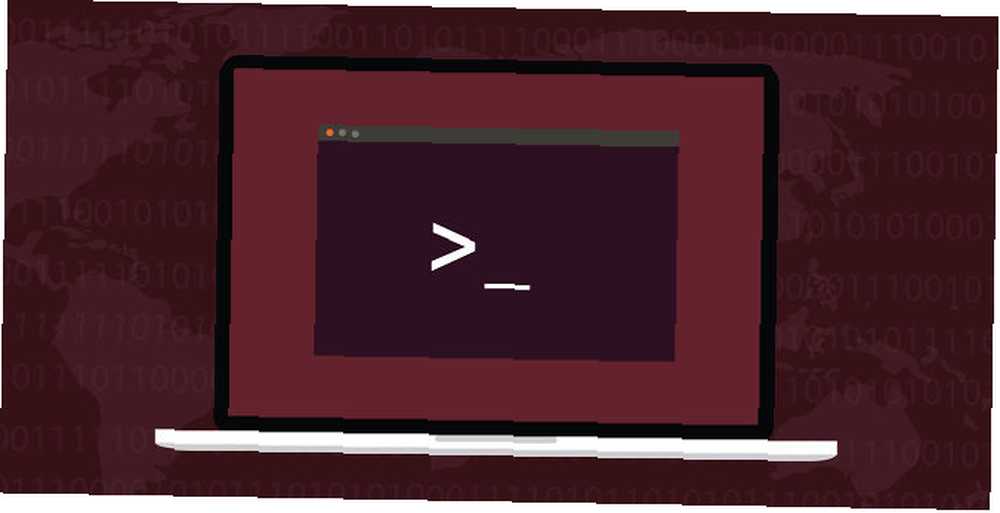 Billedkredit: fatmawati achmad zaenuri via Shutterstock
Billedkredit: fatmawati achmad zaenuri via Shutterstock
Filhåndteringskommandoer
De fleste Linux-distros har et grafisk skrivebordsmiljø, og uanset hvilket skrivebordsmiljø, du vælger at bruge, vil du være i stand til at gennemse og administrere filer på samme måde, som du ville gøre på Windows eller Mac - men for komplekse opgaver er det ofte lettere og hurtigere at bruge kommandolinjen.
- kat - Når den bruges på en enkelt tekstfil, viser den indholdet af denne fil. Når det bruges på to eller flere tekstfiler, vil det vise alt deres indhold i rækkefølge. Brug omdirigeringsoperatøren (“>“) for at kombinere flere tekstfiler i en tekstfil.
- chmod / chown - Det
chmodkommandoen ændrer læse, skrive og udføre tilladelser for en fil, menschownkommando ændrer bruger og / eller brugergruppe, der ejer en fil. - cp - Opretter en kopi af en fil. Som standard vises kopien i det aktuelle terminalmappe, men du kan også specificere destinationsmappen.
- finde - Søger i et specifikt bibliotek (eller hele dit system) for at finde filer, der matcher et givet sæt kriterier. Der er snesevis af muligheder, herunder filnavn, filtype, filstørrelse, tilladelser, ejere, oprettet dato, dato ændret osv..
- grep - Søger i en bestemt fil eller et sæt filer for at se, om der findes en given tekststreng, og hvis den gør det, fortæller du, hvor teksten findes i disse filer. Denne kommando er ekstremt fleksibel (brug f.eks. Wildcards til at søge i alle filer af en given type) og er særlig nyttig til programmerere (til at finde specifikke kodelinjer).
- lokalisere - Søger i hele systemet efter filer eller mapper, der matcher søgeforespørgslen, og udsender derefter de absolutte stier for hver kamp. Som standard søger den kun i mapper, som du har tilladelser til. Dette er den enkleste og hurtigste måde at finde en fil på.
- mkdir / rmdir - Opretter eller sletter et bibliotek som standard i det aktuelle terminalmappe, men et målmappe kan også specificeres. Når du sletter, skal kataloget være helt tomt.
- mv - Flytter en fil fra et bibliotek til et andet, og du kan angive et andet navn på filen i målmappen. Du kan bruge denne kommando til at omdøbe en fil ved at flytte den til det samme bibliotek, men med et andet filnavn.
- nano / emacs / vim - De tre vigtigste terminaltekstredaktører, der findes på næsten alle Linux-systemer, bestilt af stigende kompleksitet. Newbies skal holde sig til
nanosom begge deleemacsogvimer vildt komplekse (og vildt magtfulde). - omdøbe - Ændrer navnet på en fil eller et sæt filer. Leveres med en masse interessante parametre, så du automatisk kan omdøbe en flok filer i henhold til et mønster.
- rm - Fjerner filer. Med en bestemt parameter kan den bruges til at udslette hele indholdet i en specificeret mappe. Det kan også bruges til at slette flere filer, der alle matcher et bestemt filnavnsmønster.
- røre ved - Ændrer den tilgængelige dato eller dato ændret af den givne fil til lige nu.
- wget - Downloader filen eller siden på den givne web-URL.
- zip / gzip / tjære - Forskellige formater til komprimering og dekomprimering af arkivarkiver.
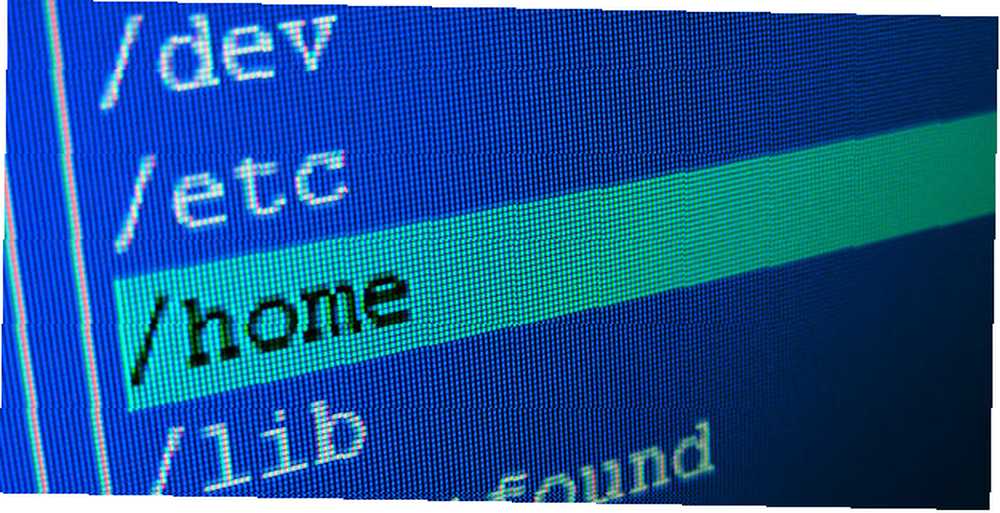 Billedkredit: isak55 via Shutterstock
Billedkredit: isak55 via Shutterstock
Systemstyringskommandoer
Igen giver de fleste Linux-distros en grafisk måde at styre dine systemindstillinger på, men du kan muligvis finde det lettere (og måske endda mere informativt) at bruge disse tidstestede kommandoer i stedet. Faktisk har disse kommandoer en tendens til at tilbyde meget mere magt med hensyn til hvad du kan gøre.
- apt - Mens
apter ikke en kommando i sig selv, der er tre kommandoer, som du skal vide for at udnytte APT fuldt ud:add-apt-repository(til lokalisering af tredjepartspakker Brug for mere, eller opdateret, software? Prøv disse 7 Ubuntu PPA'er Brug for mere, eller opdateret, software? Prøv disse 7 Ubuntu PPA'er),apt-get(til faktisk at installere pakker), ogapt-cache(til at søge på dine lagre).- Hvis din distro ikke bruger APT, kan den muligvis bruge YUM, RPM eller et andet alternativ. Se på deres tilsvarende kommandoer.
- bg / fg - Sender et forgrundjob til at køre i baggrunden eller et baggrundsjob til at køre i forgrunden. For mere information om job, se
jobkommando. - df - Viser hvor meget plads der er brugt og frit på dit system.
- ledig - Viser hvor meget RAM der bruges og gratis på dit system.
- ip - Viser nyttige netværksdetaljer såsom din IP-adresse, netværksgrænseflader, brug af båndbredde og mere. Kan også bruges til at konfigurere netværksrelaterede indstillinger.
- job - Viser alle aktuelle job og deres status. Et job er bare en repræsentation af en kørende proces eller en gruppe af processer.
- dræbe / killall - Du kan bruge
dræbeat afslutte en proces i henhold til dens proces-id (ofte brugt i forbindelse medpskommando) mens du kan brugeDræb allefor at afslutte alle processer, hvis navne matcher din forespørgsel. - mount / umount - Vedhæfter og fjerner et separat filsystem til dit systems hovedfilsystem. Bruges mest til at gøre eksterne enheder, som harddiske eller USB-drev, interaktive med din computer.
- ps - Viser en liste over aktuelt kørende processer. Som standard viser det kun processer, der er startet under din nuværende bruger, men der findes parametre for at finde og filtrere alle slags processer.
- sudo / gksudo - Prepending
sudogiver dig mulighed for at køre enhver kommando som superbruger (f.eks.sudo [kommando1]). Hvis du vil køre et grafisk program med superbrugerrettigheder, skal du brugegksudoefterfulgt af den eksekverbare fil til programmet. - top - Viser en liste over processer, der kører i øjeblikket, sorteret efter hvor meget CPU hver processer bruger. I modsætning til
ps, denne kommando opdateres regelmæssigt i realtid. Grundlæggende en terminal svarende til Task Manager. - uname - Viser kernesystemoplysninger afhængigt af de parametre, du bruger, f.eks. Kernenavn og -version, maskinvare og operativsystem.
- oppetid - Viser den tid, der er gået siden sidste start.
- hvor er - Finder placeringen af den eksekverbare fil for et givet program.
- hvem er jeg - Viser det aktuelle brugernavn. Kommer praktisk, når du skifter mellem brugere med
sukommando, og du mister oversigten over, hvem du er i øjeblikket.
Er du interesseret i at køre flere kommandoer på én gang? Se på, hvordan du kan multitaske på Linux-terminalen med skærm Sådan multitasker du på Linux-terminalen med skærmen Sådan multitasker du på Linux-terminalen med skærmen Vil du maksimere din kommandolinjeproduktivitet? GNU-skærm gør det nemt at køre flere terminalsessioner. .
Se hvilke kommandoer du bruger mest
Hvordan afspejler dine egne Linux-terminalvaner disse kommandoer? Hvis du ønsker et definitivt svar, er det faktisk ganske enkelt at se dine personlige mest anvendte kommandoer, og vi kan se, hvad de er ved at bruge en af de kommandoer, der er nævnt ovenfor:
historie | awk 'print $ 2' | sorter | uniq -c | sorter -rn | hoved -10Rørkarakteren (“|“) tager output fra kommandoen til venstre og bruger den som input til kommandoen til højre. Dette er dybest set en kæde af kommandoer, der en-til-en manipulerer output fra historie kommando til at tælle hvor mange gange hver kommando bruges, sorterer derefter listen og begrænser den derefter til top 10.
Temmelig flot, men mister nøjagtighed, hver gang du rydder din Bash-cache.
Fremover skal du vide, at der er en håndfuld Linux-kommandoer, du aldrig bør køre 9 Lethal Linux-kommandoer, du skal aldrig køre 9 Lethal Linux-kommandoer, du skal aldrig køre. Du skal aldrig køre en Linux-kommando, medmindre du ved nøjagtigt, hvad det gør. Her er nogle af de dødeligste Linux-kommandoer, som du for det meste ønsker at undgå. da de seriøst kunne skrue dit system op (dette potentiale for skader er en af grundene til, at Linux har svært ved at gå mainstream Hvorfor er ikke Linux Mainstream? 5 Fejl, der skal rettes, hvorfor er ikke Linux Mainstream? 5 Fejl, der har brug for Fixing af Linux-markedet andel krydsede 5% -mærket i slutningen af 2010 og sad der i cirka fem år og spikede til 5,9% i juni 2015, før de lagde sig tilbage. Så hvorfor har det ikke lykkedes at vokse? Hvad ...). På den anden side kan du tjekke disse sjove og finurlige Linux-kommandoer 9 Quirky Linux-kommandoer, du har brug for at vide (og vil elske) 9 Quirky Linux-kommandoer, du har brug for at vide (Og vil elske) Lav ASCII-kunst, tal med din computer og leg teksteventyr. Din Linux-kommandolinie er ikke kun til arbejde: det kan være underligt underholdende, hvis du kender de rigtige kommandoer. for et hurtigt smil.
!











